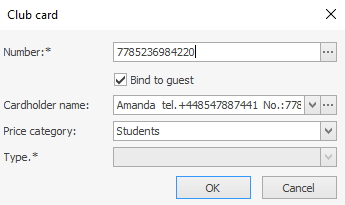Kategorie cenowe
Wygodnie jest ustawiać specjalne ceny za pomocą kategorii cenowych – szablonów z wstępnie ustawioną wartością rabatu lub narzutu.
Kategorie cenowe są używane:
- Przy aktualizacjach cen: podczas ustalania cen dań dla różnych sekcji punktu sprzedaży
- Podczas rozliczeń z kontrahentami: dla różnych kategorii gości, pracowników lub dostawców
- W programach rabatowych: kategorie cenowe są przypisywane do kart klubowych
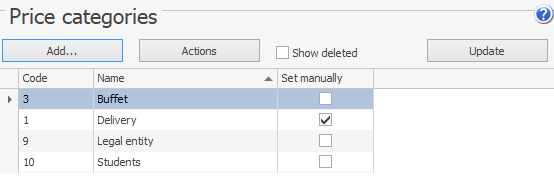
Tworzenie kategorii cenowej
Aby utworzyć kategorię cenową:
- Przejdź do Cennik > Kategorie cenowe i kliknij Dodaj.
- W oknie, które się otworzy, wpisz nazwę kategorii cenowej.
- Jeśli ta kategoria ma być dostępna do wyboru w trybie ręcznym podczas rejestracji zamówienia w Front, zaznacz Można ustawić ręcznie w Syrve POS.
- W polu Domyślna wartość rabatu/narzutu ustaw procent lub kwotę rabatu (ujemną) / narzutu (dodatnią) do automatycznego obliczania ceny w aktualizacji cen dla danej kategorii.
- Kliknij OK.
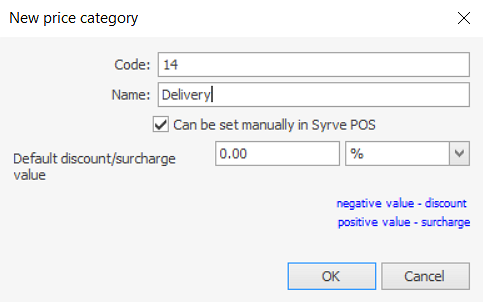
Przypisywanie i stosowanie kategorii cenowej
Aby kategorie cenowe były ustawiane automatycznie, należy je „powiązać” z sekcją punktu sprzedaży, grupą gości lub kartą klubową, w zależności od sposobu ich użycia.
Przypisywanie kategorii do sekcji punktu sprzedaży
Kategorie cenową należy przypisać do odpowiedniej sekcji, aby mogła automatycznie stosować się do cennika baru, dostawy, sali głównej itp.:
- Przejdź do Administracja > Ustawienia sklepu i wybierz sekcję.
- Wybierz (lub utwórz) wymaganą kategorię w polu Domyślna kategoria cenowa.
- Kliknij Zapisz zmiany.
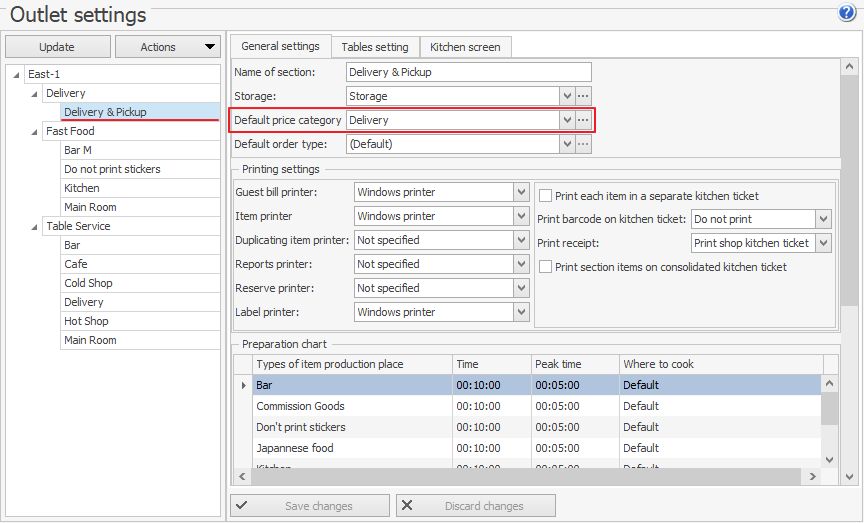
Następnie cena określona w aktualizacji dla tej sekcji będzie automatycznie stosowana do dania za każdym razem, gdy zostanie zamówione przez terminal Syrve POS.
Przypisywanie kategorii do kontrahenta
Aby używać kategorii cenowej do rozliczeń z kontrahentami, przypisz ją do gościa, dostawcy lub pracownika:
- Wybierz kartotekę w Kontrahenci i otwórz kartę osobową wybranego kontrahenta.
- W zakładce Podstawowe informacje wybierz kategorię z listy Kategoria cenowa.
- Kliknij Zapisz.
Podczas generowania faktury kosztowej wpisz nazwę kontrahenta w polu Klient i oblicz ceny, uruchamiając Akcje > Oblicz cenę w cenniku. Cena oparta na kategorii zostanie zaimportowana z aktywnej aktualizacji cen.
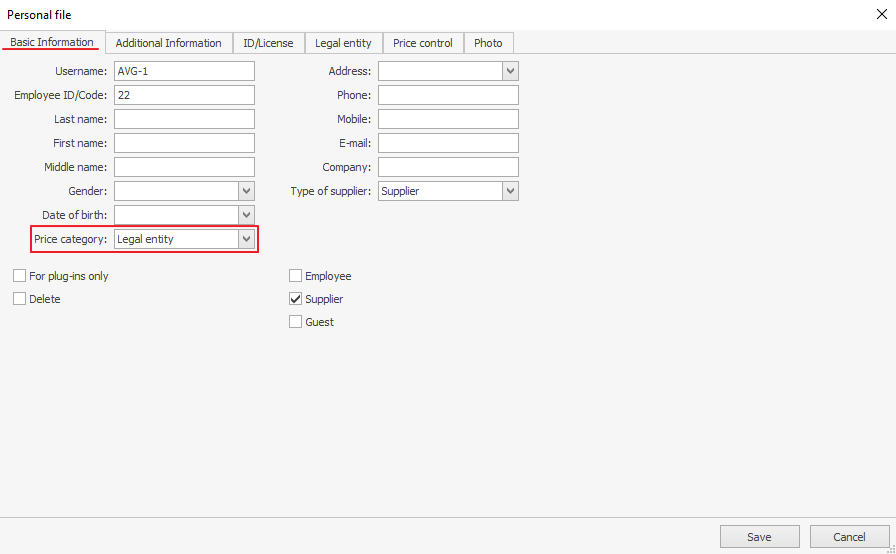
Przypisywanie kategorii do karty klubowej
W ramach programu rabatowego kategoria cenowa jest „powiązana” z kartami klubowymi wydanymi gościom (lub pracownikom).
- Przejdź do Program rabatowy > Karty klubowe i otwórz wybraną kartę.
- Wybierz kategorię z listy Kategorie cenowe.
- Zapisz zmiany, klikając OK.